具体操作步骤如下:
一、Win10备份驱动
启动命令提示符(管理员)后,输入
dism /online /export-driver /destination:D:\DriversBackup
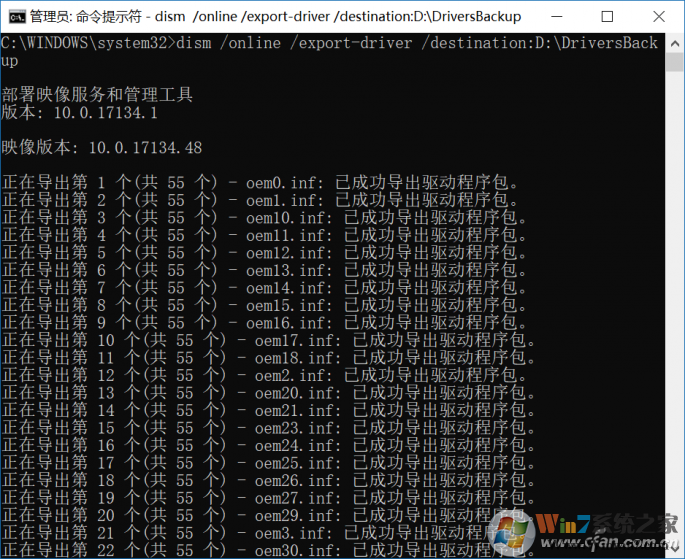
大家注意下,D:\DriversBackup是小编随便建立的备份文件夹,懒得弄就直接复制这个命令,想要让驱动备份到想要的地方,就先新建个文件夹,然后把路径添加到命令结尾。
稍微等待命令执行完毕就好鸟。
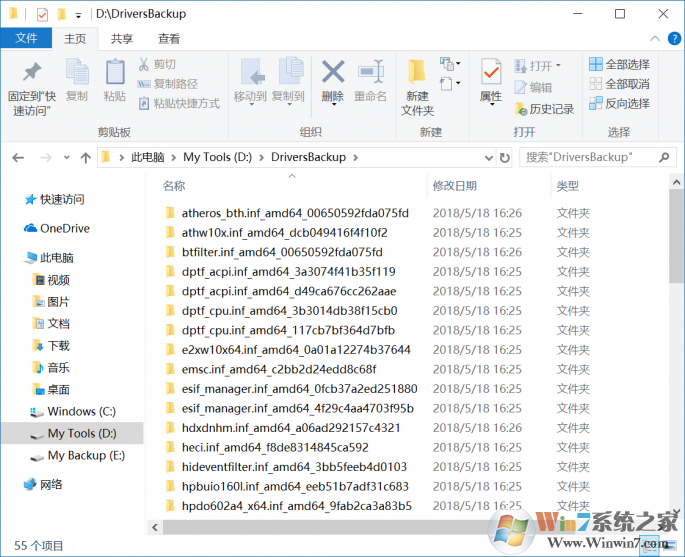
二、Win10恢复驱动
恢复(或安装)驱动也是一条命令就搞定,同样是在命令提示符(管理员)下执行以下命令:
Dism /online /Add-Driver /Driver:D:\DriversBackup /Recurse
OK,如果你电脑上的驱动不容易早也没有备份,那么完全可以使用上面的方法来进行备份和还原,大家学会了吗?